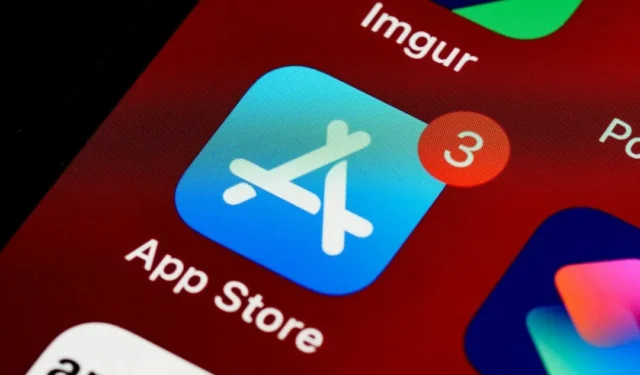
Низкая скорость загрузки из App Store может ухудшить ваше впечатление, особенно если вы хотите установить новое приложение или обновить существующее. Иногда загрузки в App Store ползут со скоростью улитки или вообще зависают, заставляя задуматься, нужно ли исправлять мобильные данные или сеть Wi-Fi. Мы собрали несколько полезных советов, как исправить медленную загрузку App Store на вашем iPhone или iPad .
1. Перезагрузите свой iPhone или iPad.
Перезагрузка iPhone или iPad — эффективный способ решить различные проблемы, включая медленную загрузку приложений. Это приведет к прекращению всех запущенных приложений и системных процессов, что позволит вашему устройству начать работу заново.
На iPhone нажмите и удерживайте боковую кнопку и кнопку громкости, пока не появится ползунок питания. Перетащите ползунок вправо и подождите, пока ваш iPhone или iPad полностью выключится. Затем нажмите и удерживайте боковую кнопку, чтобы снова включить его.

Аналогичным образом вы можете перезагрузить iPad . После этого загрузите или обновите приложения из App Store, чтобы проверить, сохраняется ли низкая скорость.
2. Запустите тест скорости Интернета.
Это может показаться очевидным, но рекомендуется проверить скорость вашего интернета, прежде чем пробовать другие дополнительные советы. Если уровень сигнала Wi-Fi или сотовой связи на вашем устройстве плохой или непостоянный, это может повлиять на скорость загрузки.
Откройте Safari на своем iPhone или iPad и запустите быстрый тест скорости Интернета . Если возникла проблема, переключитесь на более быстрое и надежное подключение к Интернету и посмотрите, поможет ли это.

3. Освободите место для хранения
Недостаточное пространство для хранения данных на вашем iPhone или iPad может привести к снижению производительности и повлиять на скорость загрузки App Store. Лучше всего иметь на вашем устройстве хотя бы несколько гигабайт свободного места, чтобы избежать замедления или задержек.
Чтобы проверить состояние хранилища, откройте приложение «Настройки» и выберите «Основные» > «Хранилище iPhone» ( iPad Storage ).

Если хранилище заполнено , рассмотрите возможность удаления нескольких приложений или больших файлов. После этого App Store будет быстрее загружать и обновлять приложения на вашем iPhone или iPad.

4. Установите приоритет загрузки приложений
Когда выполняется загрузка или обновление нескольких приложений, вы можете определить приоритетность того, которое вам нужно наиболее срочно. Это может сократить время ожидания и позволит вам мгновенно получить доступ к нужному приложению или игре.
На главном экране найдите приложение или игру, которые вам срочно нужны. Нажмите и удерживайте его значок и выберите «Приоритизировать загрузку» в появившемся меню.

5. Выйдите и войдите в систему
Еще один способ исправить медленную загрузку приложений — выйти из App Store и снова войти в систему. Это устранит любые незначительные проблемы, связанные с учетной записью, которые могут быть причиной проблемы.
Откройте App Store и коснитесь значка своего профиля в правом верхнем углу. Прокрутите вниз и нажмите «Выйти» .

Снова войдите в App Store и снова загрузите или обновите приложения.
6. Переключитесь на сторонний DNS-сервер.
По умолчанию ваш iPhone использует DNS-сервер, предоставленный вашим интернет-провайдером (ISP). Однако если этот сервер не работает должным образом, загрузка приложений может занять больше времени, чем обычно. Вы можете попробовать переключиться на более надежный DNS-сервер , чтобы ускорить загрузку приложений на ваш iPhone или iPad.
1. Откройте приложение «Настройки» на своем iPhone и перейдите к Wi-Fi .

2. Нажмите значок информации рядом с вашей сетью Wi-Fi и нажмите «Настроить DNS» .

3. Выберите «Вручную» и нажмите «Добавить сервер» .

4. Введите IP-адрес DNS-сервера, который вы хотите использовать. Чтобы использовать DNS-сервер Google, введите 8.8.8.8 в текстовое поле в разделе DNS-серверы. Затем снова нажмите «Добавить сервер» и введите 8.8.4.4 .

5. Нажмите красный значок минуса слева от старого DNS-сервера и выберите «Удалить» .

6. Нажмите «Сохранить» в правом верхнем углу.

Перезапустите App Store и проверьте, улучшилась ли скорость загрузки.
7. Временно отключите VPN
Когда вы используете VPN-соединение, служба маршрутизирует трафик через различные серверы. Это потенциально может замедлить общую скорость интернета и повлиять на скорость загрузки в App Store. Вы можете временно отключить VPN-соединение и посмотреть, повлияет ли это на скорость загрузки.
8. Проверьте статус сервера App Store.
Возможно, больше людей сталкиваются с медленной загрузкой App Store на iPhone или iPad. Таким образом, серверы App Store могут столкнуться с сбоем.
Вы можете посетить страницу состояния системы Apple и проверить, существует ли широко распространенная проблема с серверами App Store. Если да, вам нужно подождать, пока Apple устранит проблему.

Больше не нужно ждать
Работа с медленной скоростью загрузки в App Store может быть неприятной, особенно при подписке на высокоскоростной интернет-план. К счастью, нет необходимости соглашаться на это. С помощью упомянутых выше решений вы можете ускорить загрузку приложений на свой iPhone или iPad.




Добавить комментарий